Bagaimana untuk menambah widget kamera pada Samsung Galaxy

Kemas kini One UI 6 membolehkan pengguna menambah widget kamera pada telefon Samsung Galaxy untuk disesuaikan mengikut kehendak mereka.
Aplikasi SmartThings Samsung secara tradisinya digunakan untuk mengurus peranti rumah pintar daripada telefon pintar atau tablet anda. Contohnya, anda boleh menggunakannya untuk mengawal jauh pembersih udara Samsung anda atau Peti Sejuk Hab Keluarga. Walau bagaimanapun, beberapa orang tahu bahawa ia juga berguna dalam menjejaki peranti Samsung Galaxy anda yang hilang, seperti Galaxy Note20 Ultra baharu, Galaxy Watch 3 atau Galaxy Buds Live anda. Jika anda menjalankan Android 8 atau lebih baharu pada peranti Samsung Galaxy anda dan mempunyai versi terkini apl SmartThings , anda boleh menggunakannya untuk mencari peranti yang hilang atau dicuri. Dengan kerjasama Samsung, kami telah memutuskan untuk menunjukkan kepada anda cara ia dilakukan:
Kandungan
Bagaimana untuk memasang dan mengkonfigurasi Samsung SmartThings
Langkah pertama ialah memasang aplikasi SmartThings pada peranti Samsung Galaxy anda. Apl itu harus diprapasang pada peranti anda, tetapi ada kemungkinan anda tidak memilikinya. Selain itu, adalah idea yang baik untuk mengemas kininya kepada versi terkini daripada Google Play jika anda memilikinya. Jika anda memerlukan bantuan untuk memasang apl Android, baca panduan kami tentang Cara menggunakan Gedung Google Play untuk memasang apl dan permainan untuk Android .
Buka SmartThings dan log masuk dengan akaun Samsung anda. Ia mestilah akaun yang sama yang anda gunakan pada semua peranti Samsung Galaxy anda. Jika anda sudah log masuk dengan akaun Samsung pada telefon pintar/tablet atau jam tangan pintar anda, apl itu menggunakan akaun itu secara automatik dan tidak perlu melog masuk.
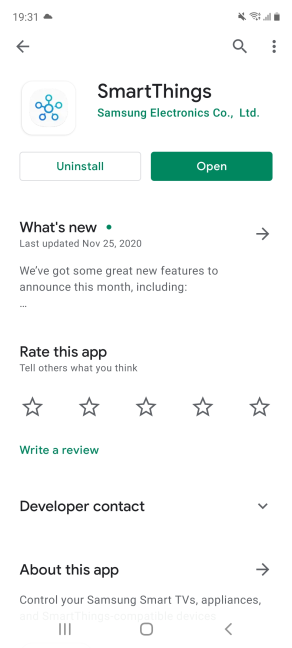
Pasang dan buka SmartThings
Kemudian, SmartThings meminta kebenaran. Untuk menggunakan perkhidmatan SmartThings Find dengan baik, anda mesti membenarkan apl itu mengakses lokasi peranti anda.
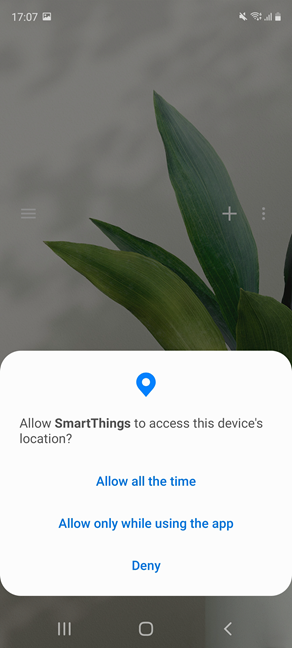
Beri SmartThings kebenaran yang diperlukan
Selepas anda memberikan kebenaran yang diperlukan, anda melihat halaman utama apl SmartThings . Di tengah, anda dapati bahagian SmartThings Find . Ketik padanya, dan anda dimaklumkan bahawa alat tambah perlu dimuat turun. Ketik Muat turun dan tunggu.
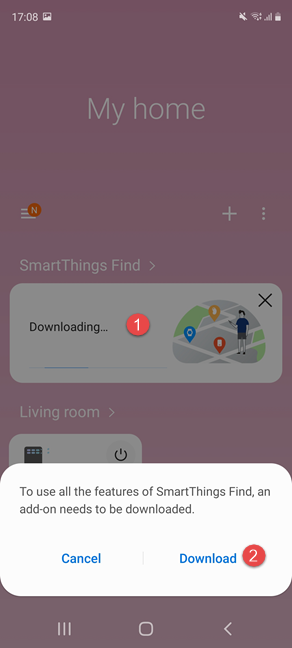
Alat tambah SmartThings perlu dimuat turun
Apabila selesai dengan alat tambah itu, SmartThings memberitahu anda tentang terma dan syarat privasinya. Untuk menggunakannya dengan cekap, tandai kotak yang menyatakan “Saya bersetuju dengan penggunaan maklumat lokasi , ” dan tekan Teruskan .
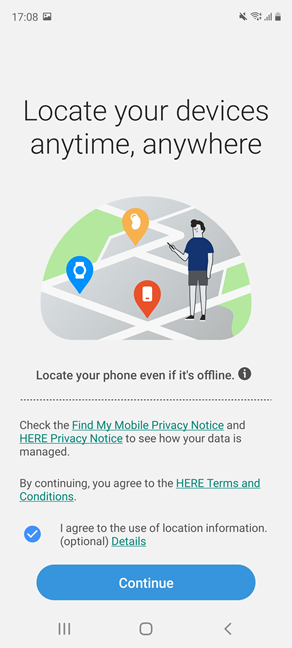
Setuju dengan terma dan syarat privasi
Apl SmartThings dan perkhidmatan Carinya kini dikonfigurasikan pada peranti Samsung Galaxy anda. Ikuti langkah yang sama pada semua peranti yang anda mahu gunakan SmartThings Find . Sekali lagi, ia boleh menjadi telefon pintar Samsung Galaxy, tablet atau jam tangan pintar.
Cara menggunakan SmartThings Find pada peranti Samsung Galaxy anda
Apabila anda tidak menemui salah satu peranti Samsung Galaxy anda, buka apl SmartThings . Anda melihat semua peranti Samsung, termasuk peranti rumah pintar yang tidak boleh menggunakan ciri SmartThings Find , seperti pembersih udara Samsung AX60R5080WD kami .
Dalam bahagian SmartThings Find , terdapat senarai semua peranti Samsung Galaxy yang didaftarkan ke akaun anda yang boleh dijejaki oleh ciri Cari . Pada akaun kami, kami mempunyai Samsung Galaxy S20 Fan Edition 5G yang hebat dan telefon pintar Samsung Galaxy A51 yang mampu dimiliki. Senarai anda akan berbeza.
Untuk mengetahui lebih lanjut tentang peranti, ketik pada ikon peranti itu. Bagi setiap daripada mereka, anda melihat bila kali terakhir peranti dikemas kini dan peta dengan lokasinya. Jika apl tidak berjaya mengesannya, ketik pada peta atau nama peranti untuk mencuba lagi.
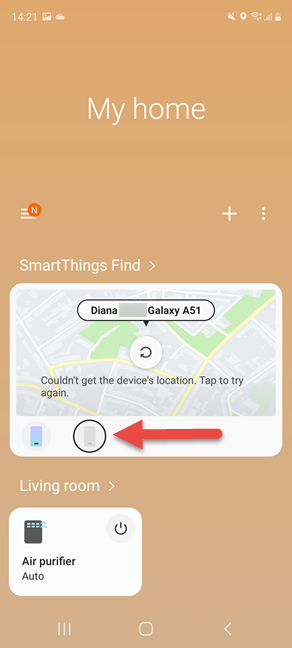
Ketik pada peranti Samsung Galaxy yang anda ingin cari
Kini terdapat dua kemungkinan hasil: jika peranti Samsung Galaxy yang anda ingin cari disambungkan ke Wi-Fi atau rangkaian mudah alih dengan data mudah alih aktif, SmartThings Find akan memaparkan lokasinya yang dikemas kini pada peta.
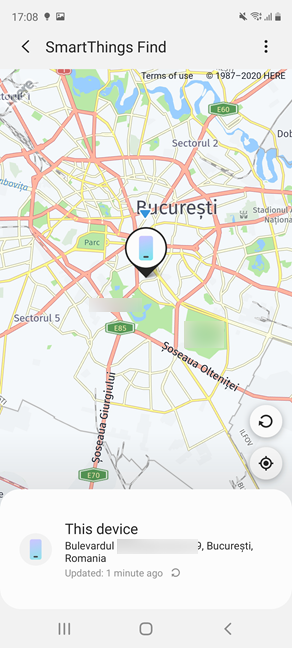
SmartThings mencari lokasi peranti yang anda hilang
Jika ia tidak mendapat lokasi, anda dimaklumkan tentang isu tersebut dan peta menunjukkan lokasi terakhir peranti anda yang diketahui. Anda juga mempunyai akses kepada pilihan Cari berdekatan . Jika anda mengetik padanya, anda melihat grafik warna yang meningkat dalam keamatan apabila anda semakin hampir dengan peranti anda, kerana peranti anda dicari menggunakan Bluetooth dan penderia lain pada telefon pintar anda. Jika peranti yang hilang berada di suatu tempat di rumah anda, warna yang anda lihat berubah semasa anda bergerak, bertukar kepada hijau apabila anda berada berdekatan dengannya. Ciri ini berfungsi kerana peranti Samsung Galaxy anda mengeluarkan isyarat Tenaga Rendah Bluetooth yang boleh diterima oleh peranti lain di rumah anda. Oleh itu, jika anda melaporkan peranti anda hilang melalui SmartThings Find, mana-mana telefon pintar atau tablet Samsung Galaxy berdekatan yang telah memilih untuk membantu mencari peranti yang salah letak boleh memaklumkan anda tentang lokasinya.
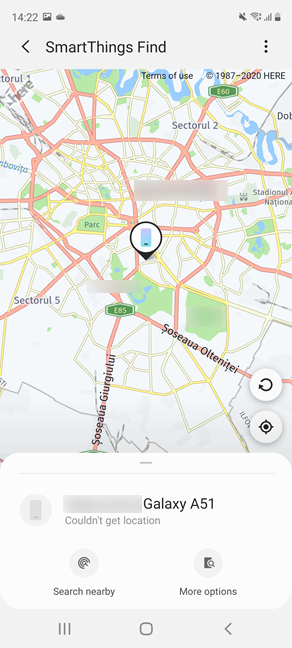
Pilihan carian lain yang ditawarkan oleh SmartThings
Pilihan yang anda dapat berbeza-beza bergantung pada peranti yang anda cuba cari. Walau bagaimanapun, jika ia tidak berfungsi, anda boleh mengetik Lagi pilihan , yang memuatkan portal Samsung untuk mencari peranti Samsung Galaxy anda yang hilang. Untuk mengetahui lebih lanjut tentang cara ia berfungsi, teruskan membaca panduan ini.
NOTA: Jika anda ingin mengetahui segala-galanya tentang semua perkara yang boleh anda lakukan dengan apl SmartThings , pergi ke smartthings.com .
Cara menggunakan portal Cari Mudah Alih Saya Samsung untuk mencari peranti anda yang hilang
Jika anda mengetik Lagi pilihan awal dalam panduan ini, tindakan ini membuka portal Cari Mudah Alih Saya Samsung dalam penyemak imbas web anda. Walau bagaimanapun, anda juga boleh memuatkan portal yang sama sendiri, walaupun pada PC anda (jika anda kehilangan satu-satunya telefon pintar Samsung anda), dan log masuk dengan akaun Samsung anda. Kemudian, dalam panel di sebelah kiri, pilih peranti Samsung Galaxy yang anda ingin cari dan kemudian gunakan pilihan yang tersedia di sebelah kanan.
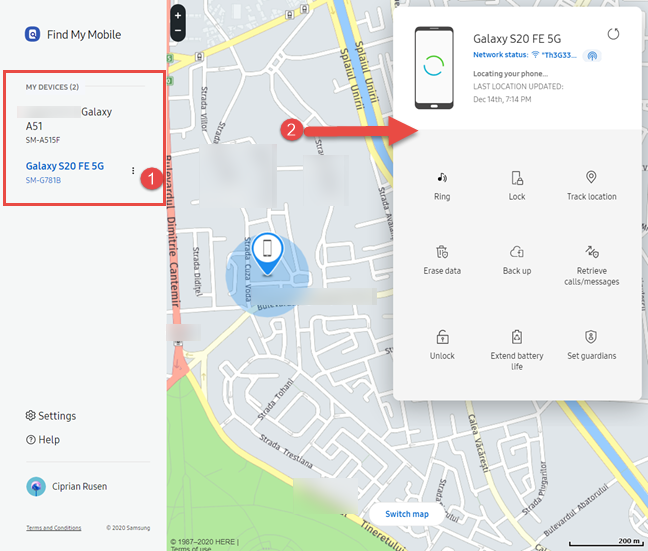
Menggunakan portal Cari Mudah Alih Saya Samsung
Jika SmartThings Find tidak menemui peranti Samsung Galaxy anda, ia memaparkan lokasi terakhirnya yang diketahui dan memberi anda akses kepada banyak tindakan berguna:
Dayakan SmartThings Find sebelum tersalah letak peranti anda
Seperti yang anda lihat, menggunakan SmartThings Find tidak sukar, dan ia pasti berguna apabila anda tidak dapat mencari telefon pintar anda atau seseorang telah mencurinya daripada anda. Walau bagaimanapun, kuncinya ialah memasang dan mengkonfigurasi SmartThings sebelum peranti Samsung Galaxy anda tersasar. Oleh itu, jangan buang masa dan pergi ke bahagian pertama tutorial ini sekarang. Anda akan berterima kasih kepada kami kemudian apabila anda memerlukan bantuan SmartThings Find .
Kemas kini One UI 6 membolehkan pengguna menambah widget kamera pada telefon Samsung Galaxy untuk disesuaikan mengikut kehendak mereka.
Dalam artikel berikut, kami akan membentangkan operasi asas untuk memulihkan data yang dipadam dalam Windows 7 dengan alat sokongan Recuva Portable. Dengan Mudah Alih Recuva, anda boleh menyimpannya pada mana-mana batang USB yang mudah, dan menggunakannya apabila diperlukan. Alat padat, ringkas, mudah digunakan dengan ciri berikut:
Jajarkan teks ke kiri, kanan, atau tengah dalam Microsoft Word. Wajarkan dan jajarkan teks secara menegak untuk hasil terbaik. Panduan lengkap untuk menyelaraskan teks.
Cara membuat folder baharu dalam Windows menggunakan menu klik kanan, File Explorer, papan kekunci atau baris arahan.
Secara teknikal, iPhone 4 boleh mengambil foto 5 Megapiksel dan video HDTV1280 x 720 atau hanya 720p. Sebagai contoh, fail video yang dirakam dengan iPhone sepanjang kira-kira 50 saat akan bersaiz melebihi 60MB...
Jika anda tidak perlu lagi menggunakan Galaxy AI pada telefon Samsung anda, anda boleh mematikannya dengan operasi yang sangat mudah. Berikut ialah arahan untuk mematikan Galaxy AI pada telefon Samsung.
Jika anda tidak perlu menggunakan sebarang aksara AI di Instagram, anda juga boleh memadamkannya dengan cepat. Berikut ialah panduan untuk mengalih keluar aksara AI di Instagram.
Simbol delta dalam Excel, juga dikenali sebagai simbol segitiga dalam Excel, banyak digunakan dalam jadual data statistik, menyatakan peningkatan atau penurunan nombor, atau sebarang data mengikut kehendak pengguna.
Selain berkongsi fail Helaian Google dengan semua helaian yang dipaparkan, pengguna boleh memilih untuk berkongsi kawasan data Helaian Google atau berkongsi helaian pada Helaian Google.
Pengguna juga boleh menyesuaikan untuk mematikan memori ChatGPT pada bila-bila masa yang mereka mahu, pada kedua-dua versi mudah alih dan komputer. Berikut ialah arahan untuk melumpuhkan storan ChatGPT.
Secara lalai, Kemas Kini Windows akan menyemak kemas kini secara automatik dan anda juga boleh melihat bila kemas kini terakhir dibuat. Berikut ialah arahan tentang cara melihat masa terakhir Windows dikemas kini.
Pada asasnya, operasi untuk memadam eSIM pada iPhone juga mudah untuk kami ikuti. Berikut ialah arahan untuk mengalih keluar eSIM pada iPhone.
Selain menyimpan Foto Langsung sebagai video pada iPhone, pengguna boleh menukar Foto Langsung kepada Boomerang pada iPhone dengan sangat mudah.
Banyak apl mendayakan SharePlay secara automatik apabila anda FaceTime, yang boleh menyebabkan anda secara tidak sengaja menekan butang yang salah dan merosakkan panggilan video yang anda buat.
Apabila anda mendayakan Klik untuk Lakukan, ciri ini berfungsi dan memahami teks atau imej yang anda klik dan kemudian membuat pertimbangan untuk menyediakan tindakan kontekstual yang berkaitan.
Menghidupkan lampu latar papan kekunci akan menjadikan papan kekunci bercahaya, berguna apabila beroperasi dalam keadaan cahaya malap atau menjadikan sudut permainan anda kelihatan lebih sejuk. Terdapat 4 cara untuk menghidupkan lampu papan kekunci komputer riba untuk anda pilih di bawah.
Terdapat banyak cara untuk memasuki Safe Mode pada Windows 10, sekiranya anda tidak dapat memasuki Windows dan masuk. Untuk memasuki Safe Mode Windows 10 semasa memulakan komputer anda, sila rujuk artikel di bawah dari WebTech360.
Grok AI kini telah mengembangkan penjana foto AInya untuk mengubah foto peribadi kepada gaya baharu, seperti mencipta foto gaya Studio Ghibli dengan filem animasi terkenal.
Google One AI Premium menawarkan percubaan percuma selama 1 bulan untuk pengguna mendaftar dan mengalami banyak ciri yang dinaik taraf seperti pembantu Gemini Advanced.
Bermula dengan iOS 18.4, Apple membenarkan pengguna memutuskan sama ada untuk menunjukkan carian terbaru dalam Safari.


















